איפוס הנתב שלך הוא הדרך הקלה ביותר לעקיפת הבעיה
- בעיות קישוריות מתרחשות בדרך כלל לאחר הפסקת חשמל פתאומית או בעיות עם ספק האינטרנט שלך.
- למרבה המזל, ל-Windows יש פותר בעיות מובנה, אבל לפעמים הוא לא מספיק.
- מצאנו דרכים שונות לשחזר את החיבור שלך, אז המשך לקרוא כדי לפתור את השגיאה הזו.
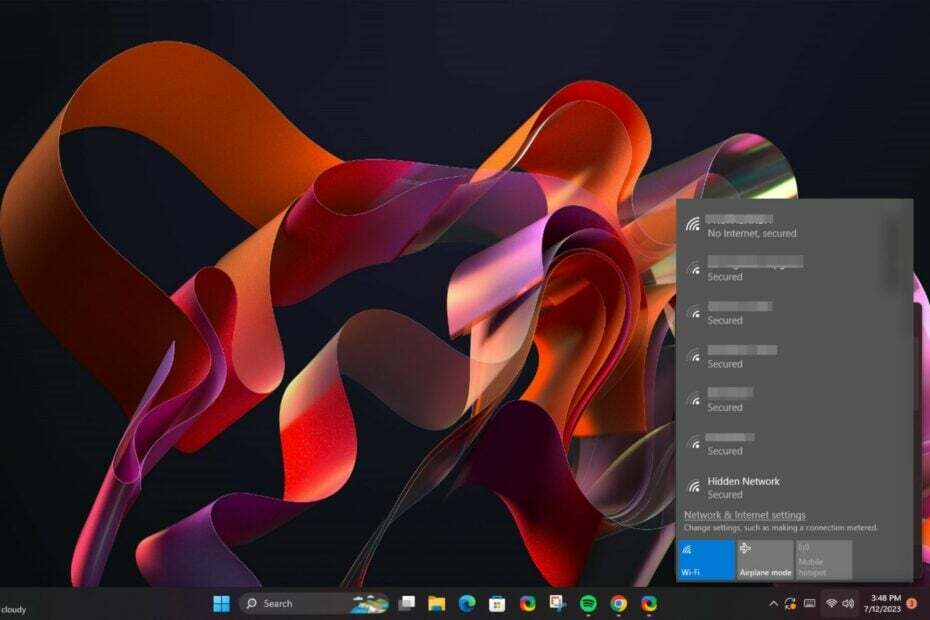
לפעמים, תראה שהמחשב שלך אומר שהכל בסדר, אבל באותו זמן, הוא פשוט לא יכול לזהות אם יש חיבור לאינטרנט.
אם יתמזל מזלכם, גישה לאינטרנט עבור חלק מהאתרים תעבוד כרגיל, אבל זה יהיה קצר מועד. אתה צריך להגיע לשורש הבעיה ולטפל בה אם אתה רוצה חיבור עובד ויציב.
למה המחשב שלי אומר שאין אינטרנט, אבל מאובטח?
- ייתכן שספק שירותי האינטרנט שלך (ISP) נתקל בבעיות בשירות שלהם.
- ייתכן שהתקנת חומת אש במחשב החוסמת כל גישה לאינטרנט.
- ייתכן שתוכנת האנטי-וירוס שלך זיהתה שרתי פרוקסי במחשב שלך וסימנה את החיבור.
- ייתכן שמתאם הרשת שלך אינו תקין.
איך אני מתקן שום אינטרנט, מאובטח ב-Windows 11?
התחל עם הבדיקות המקדימות הבאות:
- ודא שכל הכבלים מחוברים כהלכה ושאין חיבורים רופפים במערכת שלך.
- בדוק אם יש בעיות עם ספק האינטרנט שלך על ידי התחברות לרשת אחרת.
- ודא ש-Windows מעודכן.
- עבור מחיבור אלחוטי לכבל Ethernet והפעל מחדש את הנתב.
1. הפעל פותר בעיות רשת
1.0 הפעל את פותר הבעיות של מתאם רשת
- לחץ על חלונות מקש ולחץ על הגדרות.

- לחץ על מערכת, לאחר מכן בחר פתרון בעיות.

- בחר פותרי בעיות אחרים.

- אתר את מתאם רשת פותר הבעיות ולחץ על לָרוּץ כפתור ליד.
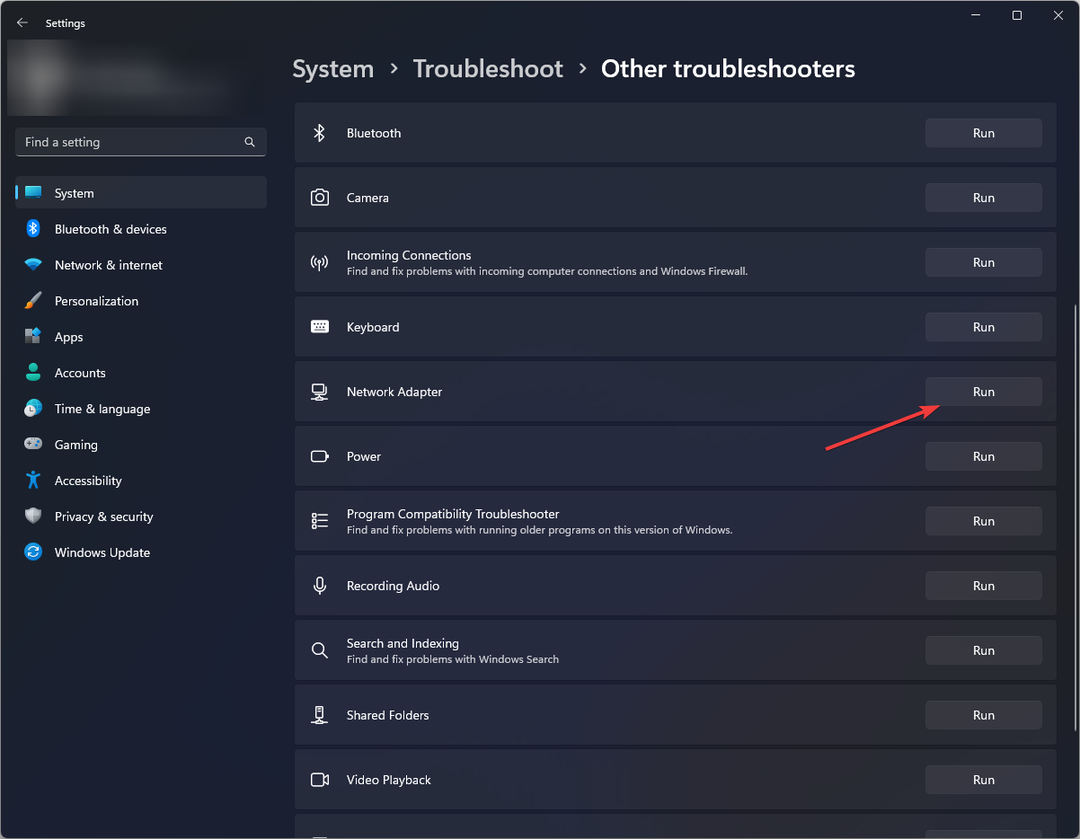
1.1 הפעל את פותר הבעיות של חיבורי אינטרנט
- לחץ על חלונות מקש ולחץ על הגדרות.

- לך ל מערכת, ולחץ פתרון בעיות.
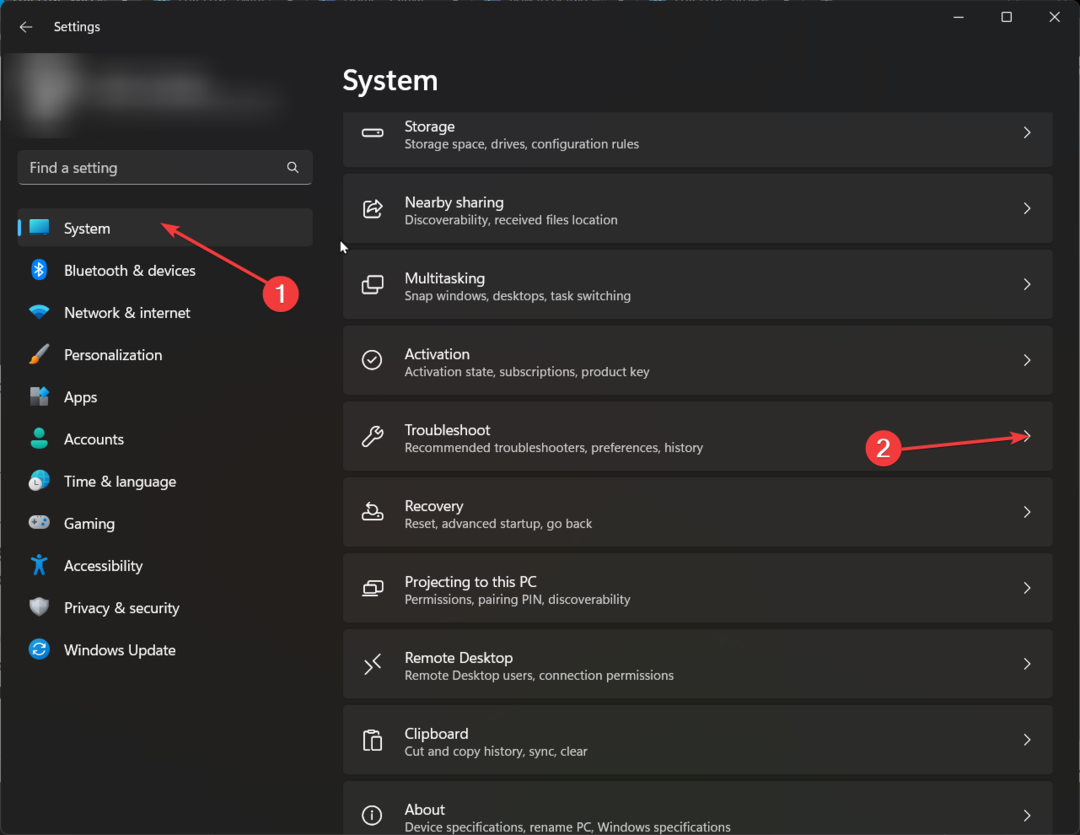
- כעת לחץ פותרי בעיות אחרים.
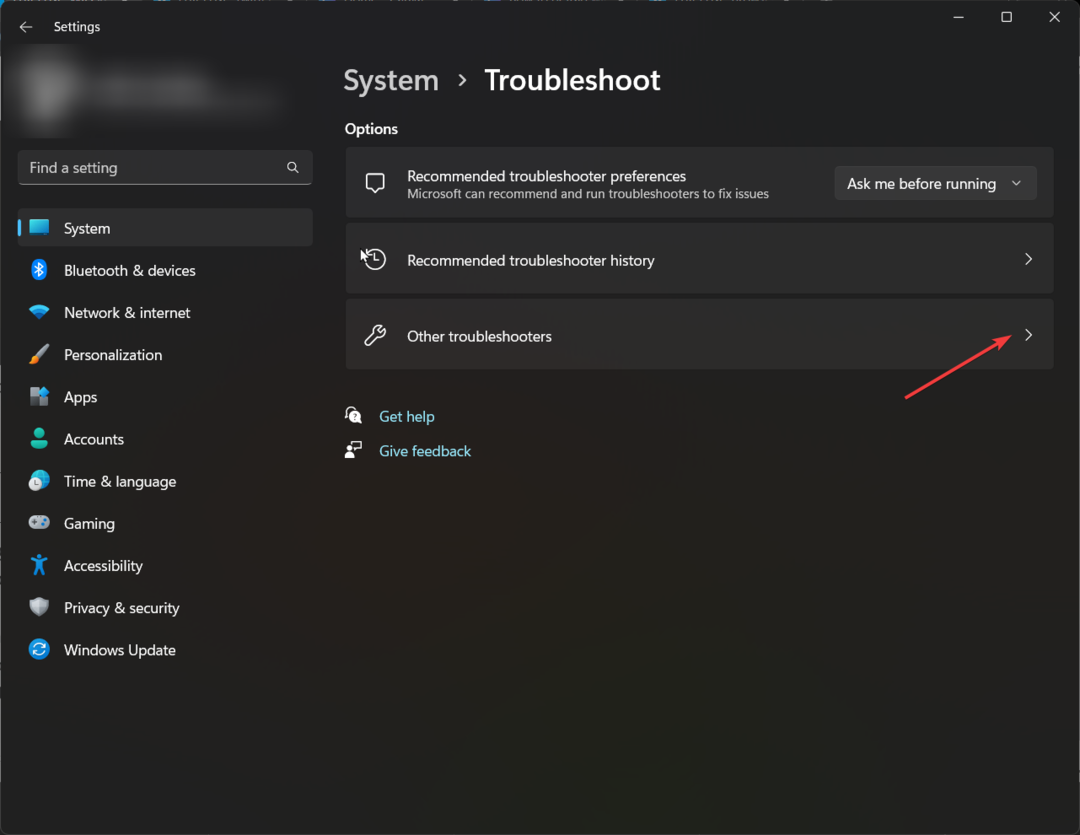
- לְאַתֵר חיבורי אינטרנט, ולחץ לָרוּץ.

- עקוב אחר ההנחיות שעל המסך כדי להשלים את התהליך.
2. השבת את האנטי וירוס באופן זמני
- לחץ על חלונות סוג מפתח אבטחת Windows בשורת החיפוש ולחץ לִפְתוֹחַ.

- לחץ על חומת אש והגנה על רשת, לאחר מכן בחר רשת ציבורית.

- לְאַתֵר חומת האש של Microsoft Defender והחלף את כפתור הכיבוי.

3. עדכן את מנהל ההתקן של הרשת שלך
- לחץ על חלונות סוג מפתח מנהל התקן בשורת החיפוש ולחץ לִפְתוֹחַ.

- נווט אל שלך מתאם רשת, לחץ עליו באמצעות לחצן העכבר הימני ובחר עדכן דרייבר.
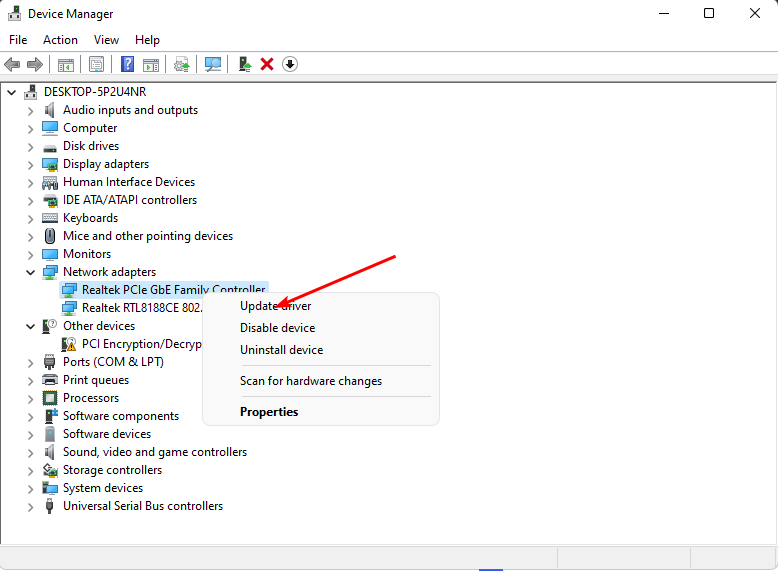
- בחר חפש אוטומטית מנהלי התקנים מעודכנים.

- הורד והתקן את אפליקציית Outbyte Driver Updater.
- הפעל את התוכנה והמתן עד שהאפליקציה תזהה את כל מנהלי ההתקן הבלתי תואמים.
- כעת, זה יראה לך רשימה של כל מנהלי ההתקן המיושנים לבחירתם עדכון אוֹ להתעלם.

- לחץ על עדכן והחל נבחרים כדי להוריד ולהתקין את הגרסאות העדכניות ביותר.
- הפעל מחדש את המחשב כדי להבטיח את השינויים שהוחלו.

עדכון מנהלי התקנים של Outbyte
שמור על תקינות המכשיר שלך על ידי מתן אפשרות לעדכון מנהל התקן ל-OutByte למצוא את אפשרויות מנהל ההתקן העדכניות ביותר.4. התקן מחדש את מנהלי ההתקן של הרשת שלך
- הקלק על ה תפריט התחל סמל, הקלד מנהל התקן בשורת החיפוש ולחץ לִפְתוֹחַ.

- נווט אל שלך מתאם רשת, לחץ עליו באמצעות לחצן העכבר הימני ובחר הסר את התקנת המכשיר.
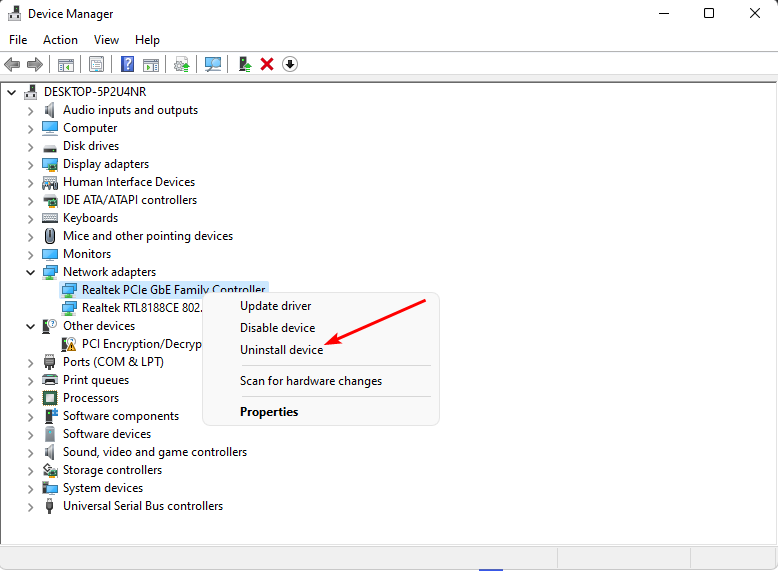
- לְאַשֵׁר הסר את ההתקנה בתיבת האישור הבאה.
- הפעל מחדש את המחשב, ומנהלי ההתקן שלך יותקנו מחדש באופן אוטומטי.
- 4 דרכים לתקן שגיאת LiveKernelEvent 144 ב-Windows 11
- תיקון: אתחול מאובטח באפור ב-Windows 11
- תיקון: לוח המגע לוחץ אך אינו זז ב-Windows 11
- תיקון: קיצורי מקשים לא עובדים בפוטושופ
5. סרוק לאיתור וירוסים
- הקלק על ה תפריט התחל סמל, חיפוש אבטחת חלונות, ולחץ לִפְתוֹחַ.

- בחר הגנה מפני וירוסים ואיומים.

- לאחר מכן, הקש סריקה מהירה תַחַת איומים נוכחיים.

- אם אינך מוצא איומים כלשהם, המשך לבצע סריקה מלאה על ידי לחיצה על אפשרויות סריקה ממש מתחת סריקה מהירה.

- לחץ על סריקה מלאה, לאחר מכן לסרוק עכשיו כדי לבצע סריקה עמוקה של המחשב האישי שלך.

- המתן לסיום התהליך והפעל מחדש את המערכת.
- 4 דרכים לתקן שגיאת LiveKernelEvent 144 ב-Windows 11
- תיקון: אתחול מאובטח באפור ב-Windows 11
- תיקון: לוח המגע לוחץ אך אינו זז ב-Windows 11
- תיקון: קיצורי מקשים לא עובדים בפוטושופ
6. השבת את ה-VPN שלך
- הקש על חלונות מקש ובחר הגדרות.

- לאחר מכן, בחר רשת ואינטרנט ולחץ על VPN בתפריט בצד ימין.

- בחר את חיבור ה-VPN שברצונך להשבית, לחץ על התפריט הנפתח ובחר לְהַסִיר.

7. השבת את ה-Proxy שלך
- הקש על תפריט התחל סמל ובחר הגדרות.

- לחץ על רשת ואינטרנט בחלונית השמאלית, ולאחר מכן גלול מטה ולחץ פרוקסי בחלונית הימנית.

- בחר לַעֲרוֹך ליד השתמש בשרת פרוקסי אפשרות ב הגדרת ה-proxy הידנית מקטע, כבה השתמש בשרת פרוקסי, ולחץ על להציל.

8. שדרג לאחור את פס הרשת שלך
- הקלק על ה תפריט התחל סמל, הקלד מנהל התקן בשורת החיפוש ולחץ לִפְתוֹחַ.

- נווט אל מתאמי רשת ולחץ פעמיים כדי להרחיב.
- לחץ לחיצה ימנית על מתאם הרשת שלך ובחר נכסים.

- הקלק על ה מִתקַדֵם לשונית ואתר את ה להקה מועדפת.

- בתוך ה ערך תפריט נפתח, בחר מעדיף פס 2.4GHz ואז להכות להיכנס.

- הפעל מחדש את המחשב.
בדרך כלל עדיף לתת למחשב שלך רוחב פס גדול יותר כדי לקבל את הביצועים הטובים ביותר האפשריים מהרשת שלך. אבל עבור מחשבים ישנים מאוד שאינם יכולים להתמודד עם המהירות הגבוהה יותר, כדאי לשקול שדרוג לאחור לביצועים מיטביים.
9. השבת את IPV6
- הקלק על ה חיפוש Windows סמל, הקלד הצג חיבורי רשת, ולחץ לִפְתוֹחַ.
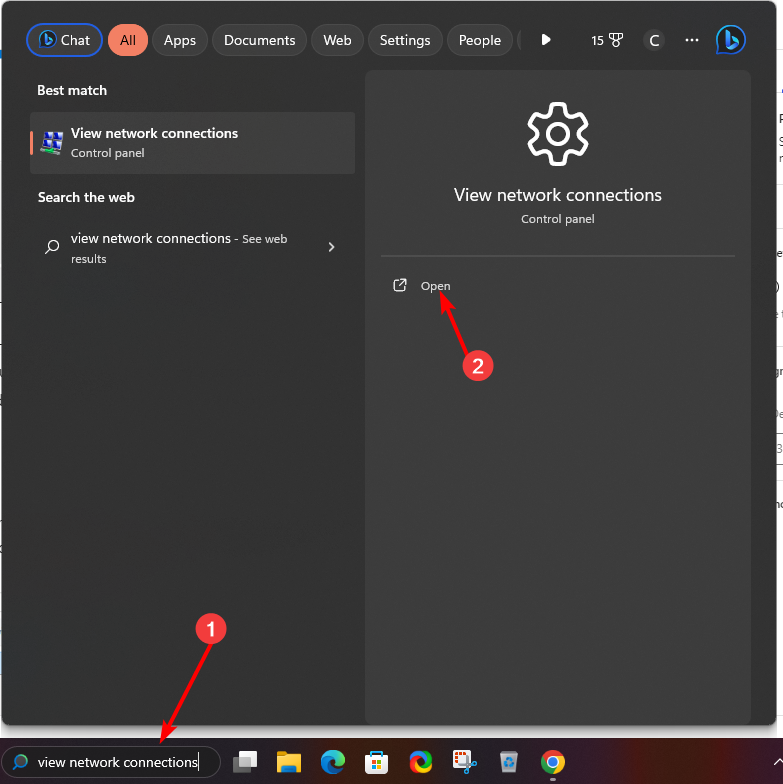
- אתר את חיבור הרשת שלך, לחץ עליו באמצעות לחצן העכבר הימני ובחר נכסים מהתפריט.
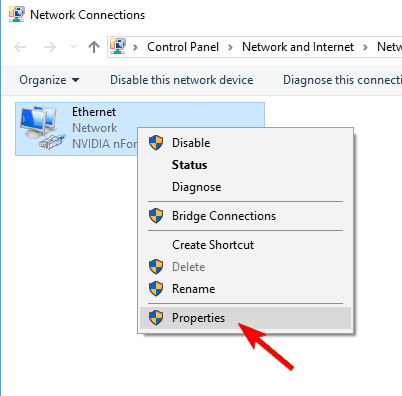
- לְאַתֵר פרוטוקול אינטרנט גרסה 6 (TCP/IPv6) ולבטל את הסימון. לחץ על בסדר כדי לשמור שינויים.
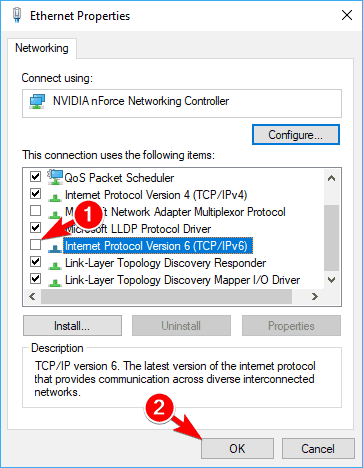
10. אפס את TCP
- לחץ על חלונות סוג מפתח cmd בשורת החיפוש, ולחץ על הפעל כמנהל.

- הדבק את הפקודות הבאות בנפרד והקש להיכנס אחרי כל אחד:
netsh winsock resetnetsh int ip reset - לבסוף, סגור את שורת פקודה חלון והפעל מחדש את המחשב.
11. בצע איפוס רשת
- לחץ על חלונות מקש ולחץ על הגדרות.

- נווט אל רשת ואינטרנט.

- בחר הגדרות רשת מתקדמות.

- לחץ על איפוס רשת.

- לאחר מכן, הקש על אפס עכשיו לַחְצָן.

12. בצע שחזור מערכת
- הקש על חלונות + ר מפתחות, הקלד rstui, והכה להיכנס.

- ה שחזור מערכת ייפתח חלון. לחץ על הַבָּא.

- בחר את נקודת השחזור שאליה ברצונך לחזור ולחצו עליה הַבָּא.

- כעת לחץ על סיים.

זה אמור להיות מוצא אחרון אם כל השלבים לעיל נכשלים. זה יהיה שימושי אם היה לך עדכון פגום או שהמחשב שלך לא הצליח להתאושש מזיהום בתוכנה זדונית.
מה אני יכול לעשות אם המחשב שלי אומר שאין אינטרנט, מאובטח, אבל האינטרנט עובד ב-Windows 11?
שֶׁלְךָ חיבור אומר אין אינטרנט אבל עובד אולי לא נראה בעיה, אבל ממה שרוב המשתמשים מדווחים, רשת ה-Wi-Fi פועלת רק באתרים ובאפליקציות נבחרים.
ייתכן שלא תצליח לקבל עדכונים קריטיים מכיוון שהמערכת שלך לא רשמה חיבור עובד. בנוסף, גם לא תקבל את יש צורך בפעולת Wi-Fi הודעה כשאתה מתחבר לרשתות מוזרות, מה שמעמיד את המכשיר שלך בסיכון רב יותר.
כנראה שזו בעיית IP, אז נסה לאפס את הנתב או לבצע אתחול נקי. אני מקווה שהצלחת לטפל בבעיה זו. ואם במקרה נתקלת באותו הדבר אין אינטרנט, הודעת שגיאה מאובטחת ב-Windows 10 שלך, עיין במאמר המומחה שלנו לקבלת תיקונים מהירים.
זה כל מה שהיה לנו עבור המדריך הזה, אבל השאירו לנו את המחשבות וההערות שלכם על שאלות המשך או תיקונים נוספים.


